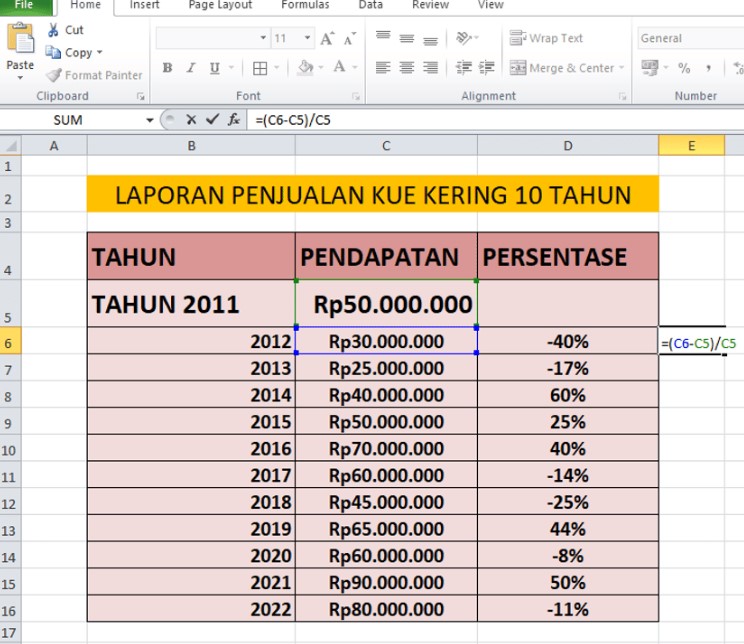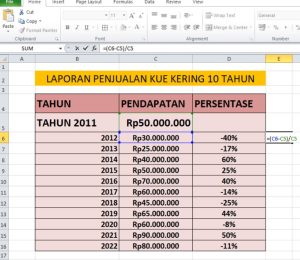Cara Menghitung Persentase di Excel Semua orang mungkin bisa menggunakan operasi aritmetika dasar seperti kali, bagi, kurang, dan tambah. Di sisi lain, kita mungkin tidak asing dengan kata persentase yang tentunya sering digunakan untuk banyak keperluan seperti menghitung persentase keuntungan, persentase diskon, dan masih banyak lagi perhitungan yang menggunakan persentase.
Sebagian besar orang mungkin sudah tak asing dengan Microsoft Excel. Pasalnya, Microsoft Excel sering digunakan oleh banyak pihak seperti sekolah, kantor, maupun di perkuliahan untuk memudahkan pekerjaan kita.
Di Microsoft Excel, kita bisa menghitung operasi aritmetika dengan mudah dan jika kalian merasa kebingungan dengan perhitungan persentase maka baca sampai akhir, ya!
1. Mengaktifkan fitur persentase dan menggunakan desimal di Microssoft Excel
Cara Menghitung Persentase di Excel Fungsi format persentase di Excel adalah untuk mempermudah pengguna jika ingin menggunakan kondisi per seratus. Jadinya, jika kalian input angka berapa pun di cell Microsoft Excel maka otomatis sistem akan menambahkan lambang ‘%’ di belakangnya. Untuk cara mengaktifkannya sebagai berikut:
- Buka Microsoft Excel di komputer/laptop kalian;
- Klik menu ‘Home’ di bagian atas;
- Klik fitur ‘Number Format’ yang memiliki format default ‘General’;
- Lalu klik ‘Percentage’.
Untuk mengatur berapa jumlah desimal (angka setelah koma) di Microsoft Excel sebagai berikut.
- Klik menu ‘Home’ di bagian atas;
- Kemudian arahkan kursor kalian ke fitur ‘Decimal’ yang berada di bawah kanan fitur ‘Number Format’;
Klik ‘Increase Decimal’ untuk menambah jumlah desimal dan ‘Decrease Decimal’ untuk mengurangi jumlah desimal.
2. Menghitung keuntungan
Cara Menghitung Persentase di Excel Cara yang pertama adalah menggunakan rumus (keuntungan)/(modal)*100% Contoh soal:
Rodi membeli pasir kinetik seharga Rp125.000 untuk dijual kembali, setelah Rodi berhasil menjual pasir kinetik tersebut, Rodi memperoleh keuntungan Rp37.000. Pertanyaannya adalah berapa persen rodi mendapatkan keuntungan dari penjualan tersebut?.
Persentase = (jumlah bagian)/(jumlah total)*100%
(Keuntungan)/(modal)*100%
Rp37.000 / Rp125.000 * 100% = 29,60%
Sebenarnya karena kita menghitungnya di Microsoft Excel maka cara yang kedua ini lebih mudah dari pada cara yang pertama, yaitu dengan menggunakan rumus (keuntungan)/(modal). Karena pada dasarnya 100% itu adalah 100/100.
100 / 100 = 1.
untuk rumus perhitungannya adalah (keuntungan)/(modal)*1
Jika kita kembali ke prinsip aritmetika, berapa pun nilainya jika dikalikan dengan angka 1 maka tidak akan ada perubahan nilai pada perhitungan tersebut, oleh karena itu maka tak masalah jika kita tidak menambahkan perkalian di belakangnya.
persentase = (keuntungan)/(modal)
persentase = Rp125.000 / Rp37.000
persentase = 0,296
Lalu jika kalian menggunakan format persentase di Microsoft Excel maka otomatis hasilnya akan menjadi 29.60%.
3. Menghitung kerugian
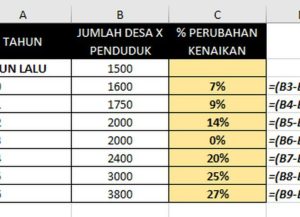
Contoh soal:
Cara Menghitung Persentase di Excel Rodi membeli pasir kinetik seharga Rp125.000 lalu dia menjual kembali pasir kinetik tersebut dengan harga Rp85.000. Berapa persen kerugian yang dialami Rodi?.
Nilai beli = Rp125.000
Nilai jual = Rp85.000
Total kerugian = nilai jual – nilai beli
Total kerugian = Rp85.000 – Rp125.000
Total kerugian = – Rp40.000
Persentase kerugian = (kerugian)/(modal)
Persentase kerugian = -Rp40.000 / Rp.125.000
Persentase kerugian = -32%
4. Menghitung diskon
Contoh soal:
Cara Menghitung Persentase di Excel Rodi tengah berjalan-jalan di mall dan dia melihat kemeja dengan harga Rp884.346 dengan diskon 30% jika membeli di hari itu. Berapakah jumlah diskon yang Rodi terima jika di rupiahkan?
Rumusnya adalah (harga barang)*(besaran diskon)
Harga barang = Rp884.346
Diskon = 30%
Perhitungan = Rp884.346 * 30%
Nilai diskon = Rp265.304
5. Menghitung sisa diskon
Cara Menghitung Persentase di Excel Jika kalian ingin mengetahui nilai barang setelah dipotong diskon maka tinggal dibalik saja rumusnya seperti:
Harga barang = Rp884.346
Diskon = 30%
Perhitungan = Rp884.346 * 70%
Harga setelah diskon = Rp619.042
Kamu bisa menggunakan cara menghitung persentase di Excel seperti di atas. Jika kita memahami teknis dasarnya maka untuk perhitungan persentase lainnya akan lebih mudah. Selamat mencoba!